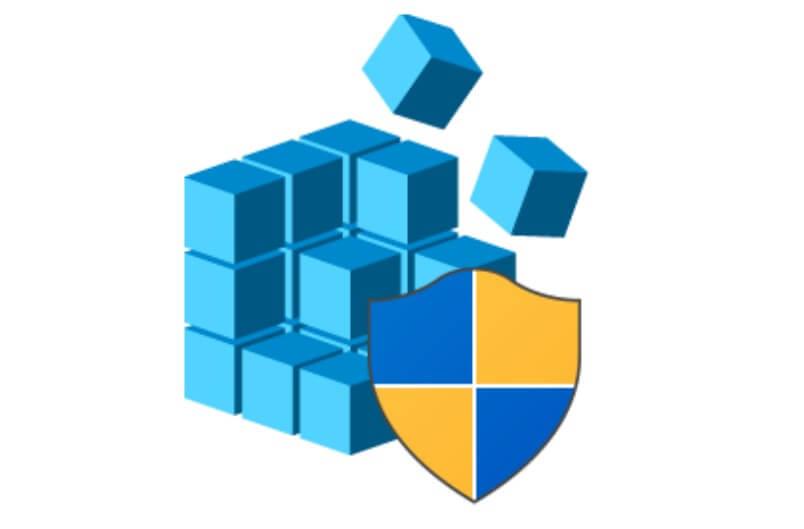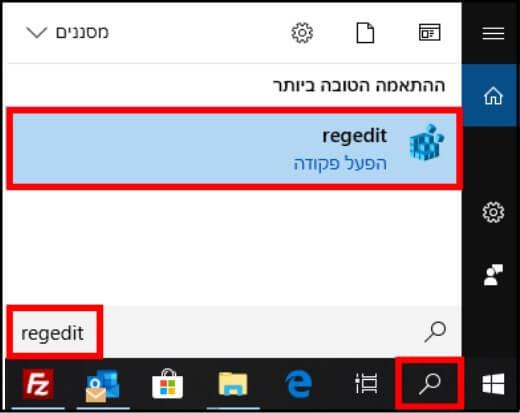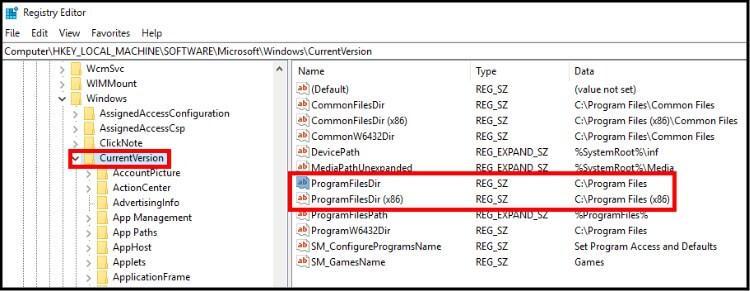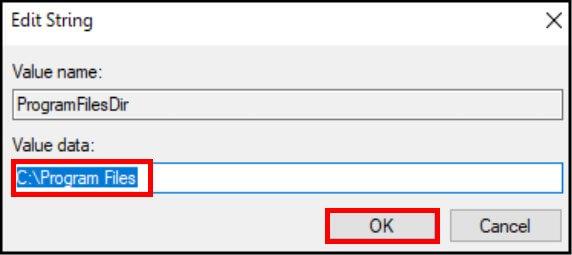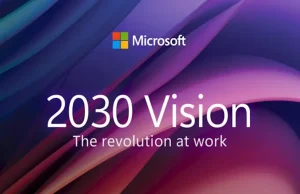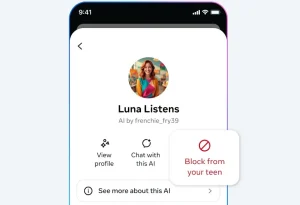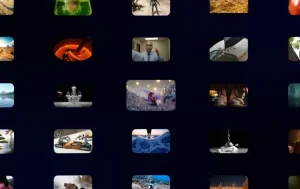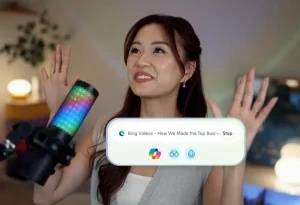שינוי התיקייה והכונן שבהם מותקנות התוכנות במחשב
אם נגמר לכם השטח הפנוי בכונן C, או אם מאיזו שהיא סיבה אתם מעוניינים להתקין את התוכנות שלכם בתיקייה אחרת, אז במקום לשנות כל פעם מחדש באופן ידני את המיקום שבו מותקנת התוכנה, תוכלו לשנות את המיקום פעם אחת ולתמיד דרך הרג'יסטרי Registry (המאגר המרכזי של מערכת הרישום של Windows) ואז בכל פעם שתתקינו תוכנה חדשה, בין אם היא 32 ביט או 64 ביט, היא תותקן בתיקייה שהגדרתם.
לפני שתמשיכו במדריך ותבצעו את מה שמוסבר כאן, אנו ממליצים לבצע גיבוי לרג'יסטרי, וזאת על מנת שתוכלו לשחזר אותו במקרה של תקלה בעקבות הגדרה שגויה.
כך תשנו את מיקום ברירת המחדל של התיקייה שבה מותקנות התוכנות במערכות ההפעלה Windows 7/8.1/10:
1. לחצו על לחצן החיפוש (סמל עם זכוכית מגדלת) שנמצא בשורת המשימות –> בשדה החיפוש הקלידו את המילה “regedit” ולחצו על מקש האנטר במקלדת, או הקליקו על היישום regedit המתקבל בתוצאות החיפוש.
הערה: שינוי הנתונים והערכים ברג'יסטרי הוא על אחריותכם בלבד.
2. בצידו השמאלי של חלון הרג'יסטרי, הגיעו למפתח “HKEY_LOCAL_MACHINE\SOFTWARE\Microsoft\Windows\CurrentVersion” –> בצידו הימני של החלון תצטרכו לבצע שינוי בשני הערכים הבאים: ProgramFilesDir שבו מוגדר המיקום של התיקייה שבה מותקנות כל התוכנות שהן 64 ביט, ו- (ProgramFilesDir (x86 שבו מוגדר המיקום של התיקייה שבה מותקנות כל התוכנות שהן 32 ביט.
3. לחצו לחיצה כפולה על המקש השמאלי בעכבר על ProgramFilesDir –> בחלון שנפתח, בשדה Value data, שנו את המיקום של התיקייה או של הכונן שבהם יותקנו כל התוכנות שהן 64bit. לאחר מכן לחצו על OK בכדי לשמור את השינויים שביצעתם.
כעת, לחצו לחיצה כפולה על המקש השמאלי בעכבר על (ProgramFilesDir (x86 –> בחלון שנפתח, בשדה Value data, שנו את המיקום של התיקייה או של הכונן שבהם יותקנו כל התוכנות שהן 32bit.
4. הפעילו מחדש את המחשב כדי שכל השינויים שביצעתם ייכנסו לתוקף.
כעת, בכל פעם שתתקינו תוכנה חדשה במחשב, היא תותקן באופן אוטומטי בתיקייה שהגדרתם.